A Windows 10 rendelkezik egy Storage Sense nevű funkcióvalamely 30 nap elteltével törli a fájlokat a Lomtárból. Használhat egy kis parancsot és egy ütemezett feladatot, és bármely mappából törölheti az x naposnál régebbi fájlokat. Ha az ütemezett feladat kicsit túl sok ahhoz, hogy beállítsa, és valami egyszerűt szeretne, például a Storage Sense-t, de nagyobb rugalmassággal, adja meg Automatikus Lomtár próba. Ez egy alkalmazás, amely x nap elteltével üríti ki a Lomtárat. Van egy felhasználói felület, amely megkönnyíti a használatát. A végfelhasználónak csak annyit kell tennie, hogy kiválassza a napok számát, amely után a kukát ki kell üríteni.
Töltse le és telepítse az Automatikus Lomtár szolgáltatást.
Üres Lomtár
Az Auto Lomtár első telepítése és futtatásakor az átvizsgálja a Lomtárat. Minél nagyobb a lomtár, annál tovább tart a beolvasás.

Miután befejezte a szkennelést, megkérdezi tőled, hogy vanki akarja üríteni a kukát. Három különféle móddal rendelkezik, de ha a Storage Sense utánozni szeretné, akkor válassza a „Periodical on the background” lehetőséget.
Ha a többi lehetőség vonzó az Ön számára, akkor te isválassza ki őket, de ezekkel semmi sincs, amelyet testreszabhat. Ez mind automatizált. Ennek ellenére a felhasználók nagyon hasznosnak találhatják a „A Windows operációs rendszer indításakor” lehetőséget.
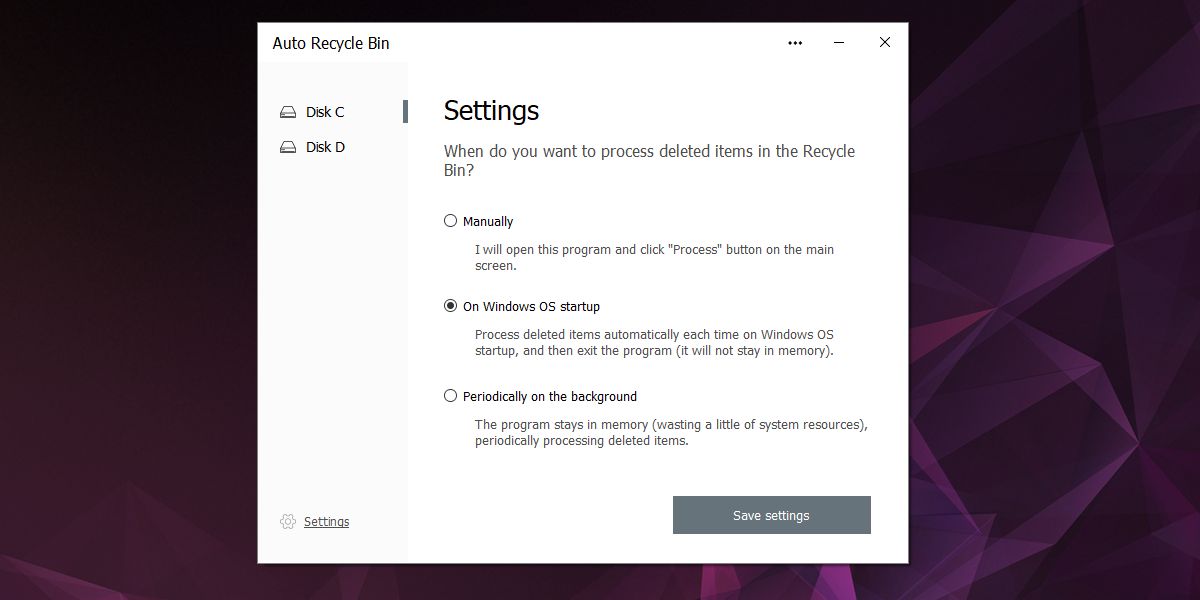
A folytatáshoz kattintson a Beállítások mentése elemre. Ha a „Rendszeresen a háttérben” beállítást választotta, akkor megadhatja, hány napig törli a benne lévő fájlokat. A hulladékgyűjtőt méret szerint is korlátozhatja, azaz nem haladhatja meg a Windows meghajtó bizonyos százalékát, vagy korlátozhatja annak méretét MB-ban. Az alkalmazás nagyobb és régebbi fájlokat fog törölni újabb, kisebb fájlokkal, ha egy bizonyos méretre korlátozza.
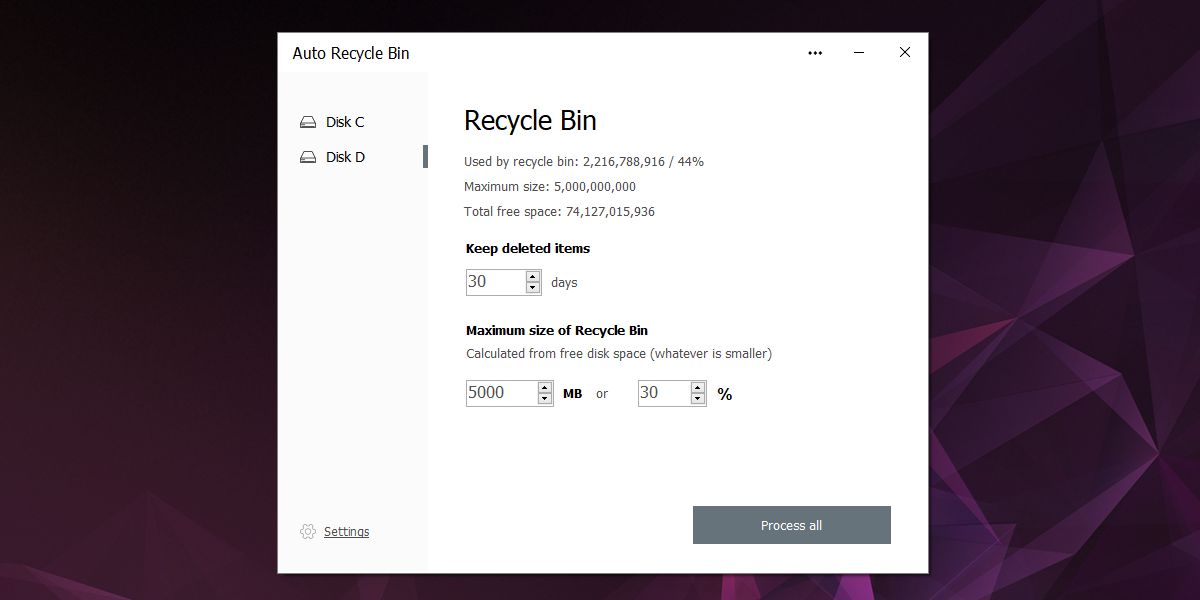
Az Automatikus Lomtár kézi opciója kényszeríti Öntaz alkalmazás megnyitásához és a fájlok manuális törléséhez az újrahasznosító tárolóban, az alkalmazásban található gombra kattintva. Ez az alkalmazás egy nagyon jó felülettel rendelkezik. Úgy tűnik, hogy a Windows 10 rendszeréhez tartozik, és lehet, hogy egy panel a Beállítások alkalmazásban. Ez a rendszer a Windows régebbi verzióin is működik, ami azt jelenti, hogy ha szereti a Storage Sense-t a Windows 10 rendszeren, de általában nem rajongója az operációs rendszernek, akkor megszerezheti azt a Windows bármelyik verzióján, amelyet jelenleg fut.
A Storage Sense egy későbbi beépítés során került hozzáadásraWindows 10. Ha bármilyen oknál fogva ragaszkodik egy régebbi verzióhoz, akkor ezt a funkciót az alkalmazáson keresztül kaphatja meg a jelenlegi verzióján. Az alkalmazás nagyszerű, de ha valamit fel kellene raknunk egy kívánságlistára, akkor az lenne, hogy bármilyen mappát hozzáadhat az alkalmazáshoz, és az ütemterv szerint kitölti.











Hozzászólások